Nastavení omezení pro rezervace
Pomocí omezení můžete řídit chování rozvrhu i uživatelů. Můžete tak podrobně nastavit, kolik rezervací lze vytvářet a ve kterých časech.
Omezení pro rozvrhy
Na stránce Nastavení > Zdroje (u servisních rozvrhů Nastavení > Služby) najdete několik nastavení pro omezení používání rozvrhu. Můžete zde nastavit limity pro uživatele a/nebo pro slot. Pomocí různých časových omezení můžete řídit, kdy mohou uživatelé rezervovat určité zdroje nebo služby.
Limity pro uživatele
U všech typů rozvrhů lze nastavit, kolik rezervací mohou uživatelé vytvořit za den, týden nebo měsíc, a to celkově nebo jen v budoucnosti. Tato omezení se mohou hodit, pokud máte například členy a potřebujete každému z nich povolit pouze určitý počet rezervací za týden.

Omezení pro slot
Kromě limitů na uživatele umožňují kapacitní rozvrhy omezit také počet rezervací, který lze vytvořit ve slotu (standardní kapacita pro slot). Lze také nastavit, zda si může jeden uživatel vytvořit v jednom slotu více rezervací. Tato možnost přidá do dialogu pro vytvoření rezervace pole „Množství“, kde mohou uživatelé uvést například počet sedadel, která chtějí zarezervovat.
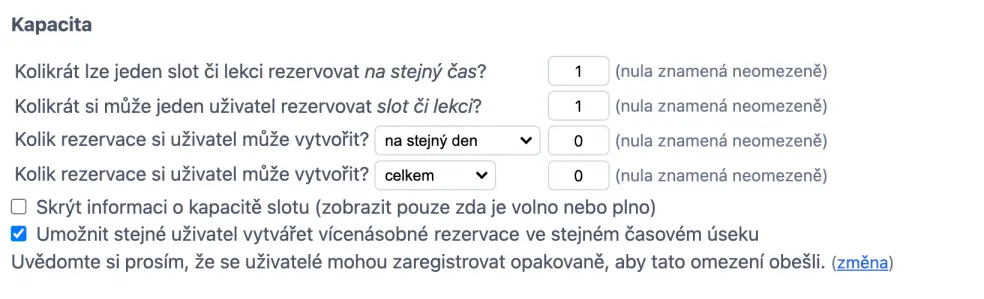
Ve výchozím nastavení jsou informace o kapacitě viditelné pro všechny uživatele. Pokud je schováte, bude se místo nich zobrazovat pouze informace o tom, zda je slot volný nebo ne.
Lze také povolit jednomu uživateli vytvoření více rezervací v jednom slotu. Uživatelé tak mohou přes svůj účet vytvářet například rezervace pro své přátele.
Čekací listina
Pokud omezíte kapacitu slotů, můžete povolit přeplnění kapacity. Jakmile se naplní kapacita slotu, jsou další rezervace umístěny na čekací listinu. Přeplnění kapacity lze povolit buď pouze superuživatelům a administrátorům, nebo ho můžete povolit všem uživatelům rozvrhu. Pokud máte přeplnění kapacity povoleno všem, pak můžete nastavit, aby se uživatelé na čekací listinu umisťovali automaticky, nebo aby si mohli vybrat, zda na čekací listinu chtějí být umístěni.

Můžete si vybrat, zda se má uživatelům z čekací listiny automaticky provést rezervace, pokud je jiná rezervace zrušena, nebo zda toto chcete provést ručně.
Uživatel umístěný na čekací listinu bude upozorněn podle obecných nastavení pro upozorňování. Pokud jsou povolena upozornění e-mailem, budou uživatelé při umístění z čekací listiny dostávat také potvrzení e-mailem.
Po povolení funkce čekací listiny se v sekci Vyžádání platby nebo schválení? na kartě Nastavení > Zpracovat objeví další nastavení, které umožní uživatelům na čekací listině zaplatit až po umístění z čekací listiny.
Omezení času
V závislosti na typu rozvrhu máte několik možností omezení délky a/nebo času začátku rezervace.
Délka rezervace
U kapacitních rozvrhů je délka rezervace dána délkou slotu. Standardní délku slotu lze nastavit na stránce Nastavení > Zdroje. Tato délka se bude používat pro všechny nové sloty, které v kalendáři vytvoříte. Délku jednotlivých slotů však lze ze standardní hodnoty snadno změnit jak při vytváření slotu, tak i po jeho vytvoření. Změna délky nebo popisu slotu, anebo přesunutí slotu na jiné datum nijak neovlivní rezervace, které slot obsahuje.
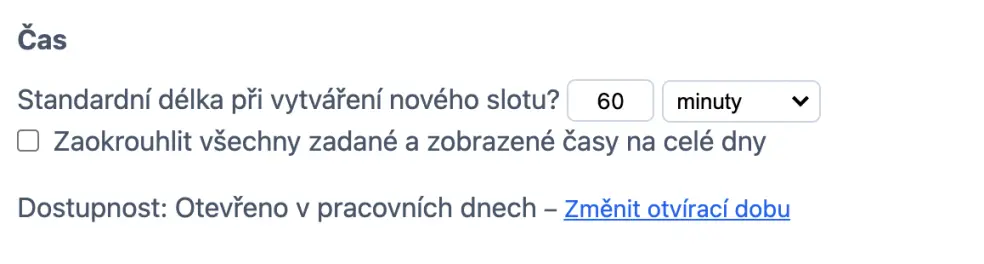
U zdrojového rozvrhu si můžete vybrat ze třech způsobů určení délky rezervace. Můžete čas začátku a konce rezervace nechat na uživatelích, používat pevné délky rezervací nebo nastavit, aby délka rezervace závisela na zdroji nebo službě vybrané z rozbalovací nabídky – tzv. „výběr délky“.

Pokud zvolíte první možnost, můžete kromě standardní délky nastavit také vynucování minimální a maximální délky. Jestliže vyplníte pole Volný čas, bude mezi po sobě jdoucími rezervacemi ponechána nějaká doba – například v případě, že mezi dvěma rezervacemi potřebujete čas na úklid.
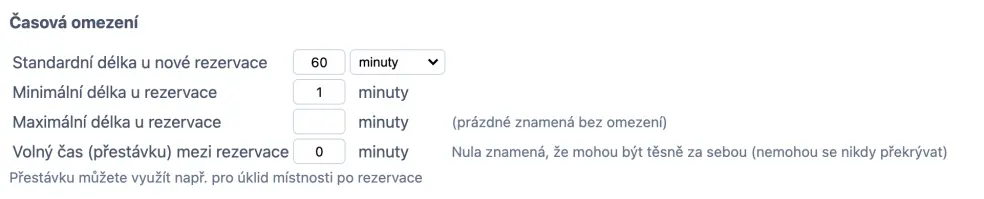
Pokud vyberete možnost, aby rezervace měly pevnou délku, bude pole pro standardní délku použito jako délka pro všechny rezervace. V takovém případě je obvykle také vhodné nastavit nějaký čas mezi po sobě jdoucími rezervacemi pomocí pole Volný čas.
Po vybrání třetí možnosti se objeví nové textové pole, do kterého je třeba zadat všechny možnosti délky – na každý řádek jednu možnost. Každý řádek může obsahovat krátký popis zdroje/služby následovaný dobou trvání ve formátu H:MM nebo D:HH:MM. Volitelně můžete přidat cenu (viz také Zobrazování cen).
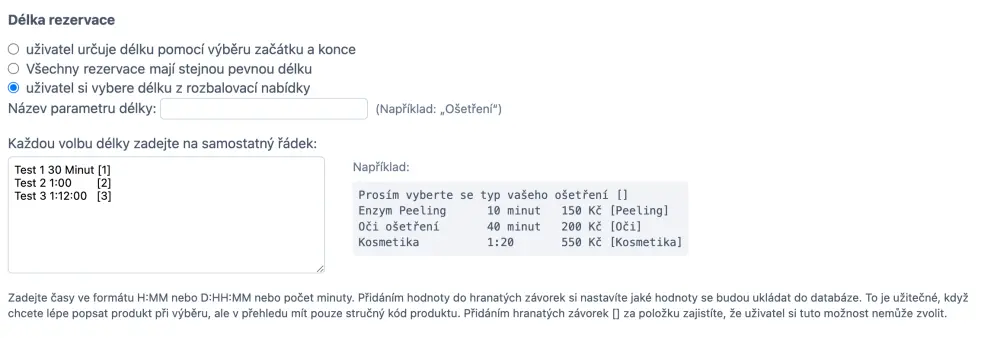
Omezení času začátku
Kromě délky rezervací můžete v rozvrhu také nastavit, aby si uživatelé mohli vytvářet pouze rezervace, které začínají v určité časy. Buď můžete nastavit konkrétní časy, např. 9:00, 9:30, 10:00 atd., nebo můžete nastavit tzv. „model“. Například model *:00, *:20, *:40 povolí pouze vytváření rezervací, které začínají v jakoukoliv celou hodinu, 20 minut po celé a 40 minut po celé.
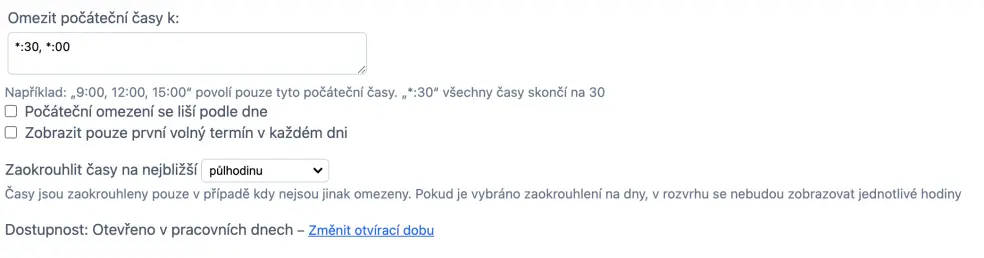
Po povolení volby bude pro rezervaci dostupné vždy pouze jedno místo. Uživatelé tak musejí vytvářet rezervace, které na sebe navazují – lze se tak vyhnout volným místům mezi rezervacemi, tento koncept se někdy nazývá „cluster booking“ (seskupené rezervace). Pokud je nějaká rezervace zrušena, otevře se vzniklé místo následně jako první, aby se mezera zaplnila. Jako administrátor budete mít však stále možnost vytvářet rezervace kdekoliv kliknutím na čas začátku a jeho úpravou.
Pokud nepoužíváte omezení času začátku, mohou rezervace začínat teoreticky kdekoliv. Může tedy být vhodné nastavit alespoň zaokrouhlování času. Vyhnete se tak tomu, aby si uživatelé rezervovali nepravidelné časy, například 12:07 až 12:23, což by způsobilo v rozvrhu zbytečné prostoje. Pokud používáte zaokrouhlování času i omezení začátku, bude se zaokrouhlovat pouze čas konce rezervace.
Pokud vyberete Zaokrouhlit časy na nejbližší , uživatelské rozhraní nebude zobrazovat hodiny a minuty. Je to vhodné pro události trvající několik dní, jako je například pronájem chaty, kdy není praktické určovat čas v minutách. Dále můžete nastavit otevírací dobu a přidat speciální dny, jako jsou státní svátky nebo dovolené. Otevírací doba omezí čas, kdy klienti mohou rezervace vytvářet. Nastavit ji lze na kartách Dohled > Otvírací doba / Speciální dny.
Omezení procesu
Kromě výše uvedených omezení v rozvrhu existuje také několik časových omezení týkajících se samotného procesu rezervace.
Vytváření a změna rezervací
Pomocí Nastavení > Zpracovat můžete nastavit časy, kdy lze rezervace přidávat a kdy už nelze rezervace upravovat ani rušit.

Pokud uživatelům povolíte rezervaci pouze jeden den dopředu, budou moci vytvořit rezervaci na 14:00 dalšího dne, pouze pokud již dnes bylo 14:00. Pokud chcete povolit rezervace v celém dni, vyberte .
Omezení týkající se interakcí v servisních rozvrzích
U servisních rozvrhů závisí chování systému na dostupnosti jednotlivých zdrojů, na kterých je služba závislá. U rozvrhů závislých zdrojů lze nastavit několik omezení:
- Otevírací doba
- Speciální dny, např. svátky
- Omezení, jak dlouho dopředu lze rezervace vytvářet
- Omezení celkového počtu rezervací nebo počtu rezervací za určitý časový úsek
- Kontrola dostupnosti v synchronizovaném Google kalendáři
Časové období je dostupné, pouze pokud vyhovuje všem omezením, včetně omezení týkajících se jednotlivých zdrojů, na kterých je služba závislá.
Na stránce „Dohled“ je dole na záložce „Otvírací doba“ u každého rozvrhu sekce, kde lze nastavit, jak se budou údaje o dostupnosti používat, a také označovací pole, po jehož označení tato omezení nebudou platit pro administrátora. Pokud zde nějaké omezení vypnete, vypne se toto omezení také v závisejících službách.
Všechna ostatní nastavení platí pouze pro rezervace vytvořené v příslušném rozvrhu. Odesílá se pouze jedno e-mailové potvrzení a jedna e-mailová připomínka, a to podle nastavení potvrzení v rozvrhu, kde uživatel provádí rezervaci. Nastavení e-mailů pro související zdroje se nebere v potaz. Také nastavení cen a plateb jsou načtena z rozvrhu, kde uživatel rezervaci vytváří.